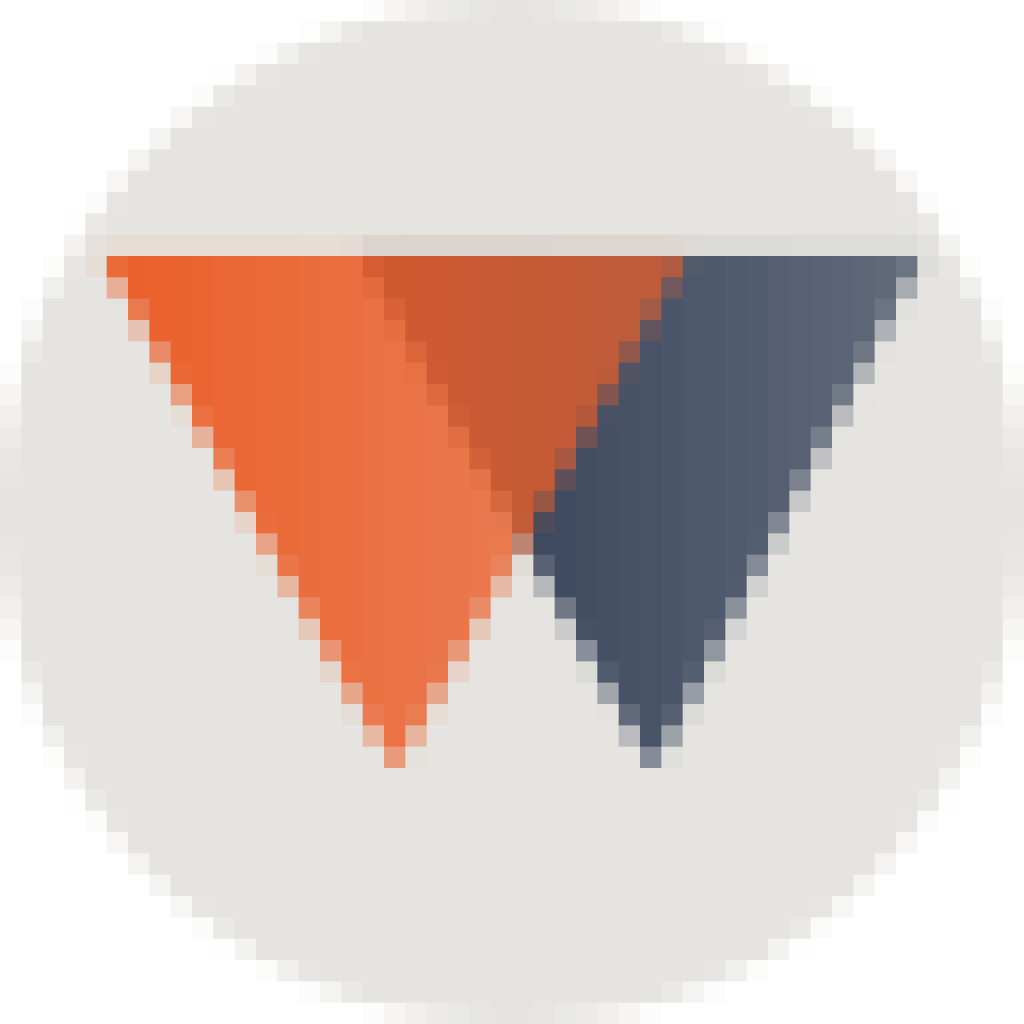Kurz zu meiner Person:
Mein Name ist Marcel Krippendorf. Seit 9 Jahren unterstütze ich Onlinehändler dabei, ihre Shops mit Shopware aufzubauen, zu betreiben und weiterzuentwickeln. In dieser Zeit habe ich mit vielen verschiedenen Anbietern und Infrastrukturen gearbeitet und wertvolle Einblicke in die Stärken und Schwächen unterschiedlicher Hosting-Lösungen gewonnen.Über einen Zeitraum von 6 Jahren habe ich selbst Hosting für zahlreiche Shopware-Kunden angeboten. In dieser Phase habe ich webgo als zuverlässigen Partner erlebt, der durch starke Performance, hohe Stabilität und kompetenten Support überzeugt. Im weiteren Verlauf gehe ich darauf ein, wie Sie Shopware 6 auf der webgo-Infrastruktur installieren und somit schon bald voll mit Ihrem Onlineshop durchstarten können.
1. Den passenden webgo Tarif wählen
Für einen professionellen Onlineshop ist eine gute Performance entscheidend.
Empfehlenswert ist ein Managed KVM NVMe vServer von webgo.
Im Unterschied zu klassischem Webhosting erhalten Sie bei einem vServer feste, ausschließlich Ihnen zugewiesene Ressourcen. Dadurch bleibt Ihr Shop auch bei hoher Besucherzahl stabil und schnell.
Weitere Informationen zur NVMe-Technologie finden Sie hier: Warum webgo? Die Vorteile von NVMe-Hosting speziell für Shopware-Shops
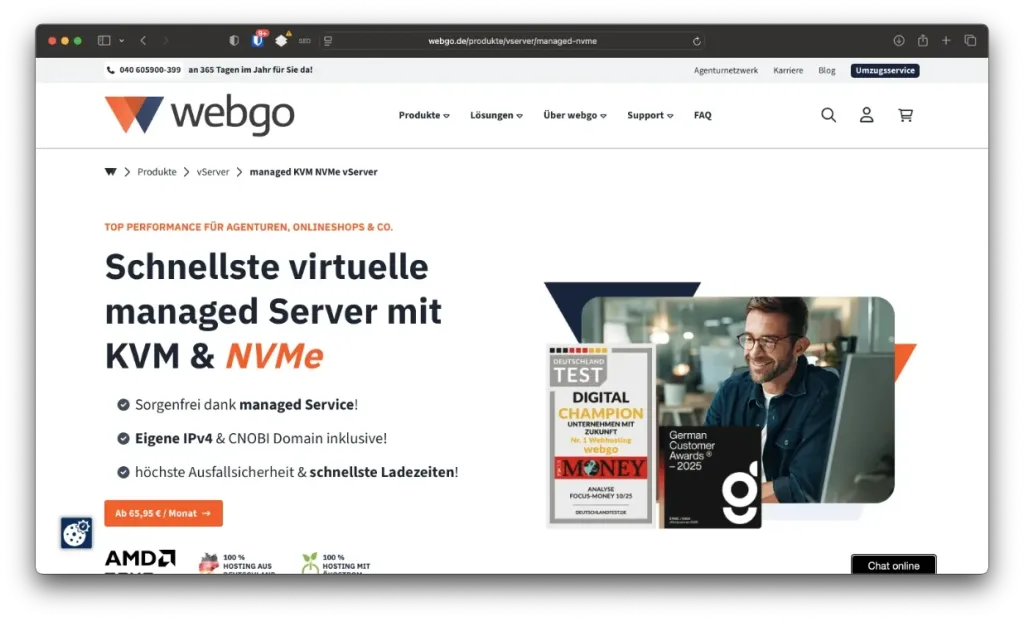
Der Einstieg gelingt bereits mit dem Tarif NVMe vServer Starter (Stand Oktober 2025: ab 65,95 € pro Monat). Dieses Paket umfasst:
4 virtuelle AMD-Kerne
8 GB RAM (Arbeitsspeicher)
200 GB NVMe-Festplattenspeicher
kostenlose SSL-Zertifikate
die Verwaltungsoberfläche Froxlor
sowie unbegrenzten Traffic
Durch den Managed-Service übernimmt webgo die Wartung und das Monitoring Ihres Servers. Sie müssen sich nicht um Updates oder Ausfälle kümmern und können sich voll auf Ihren Shop konzentrieren.
Ein späteres Upgrade auf leistungsstärkere Ressourcen ist jederzeit möglich, ohne dass ein Serverumzug erforderlich ist.
2. Domain bestellen und mit dem vServer verknüpfen
Im Bestellprozess können Sie direkt eine passende Domain registrieren, zum Beispiel meinshop.de.
Sobald Ihr Server bereitgestellt wurde, sehen Sie im webgo-Kundenportal die IP-Adresse Ihres Servers.
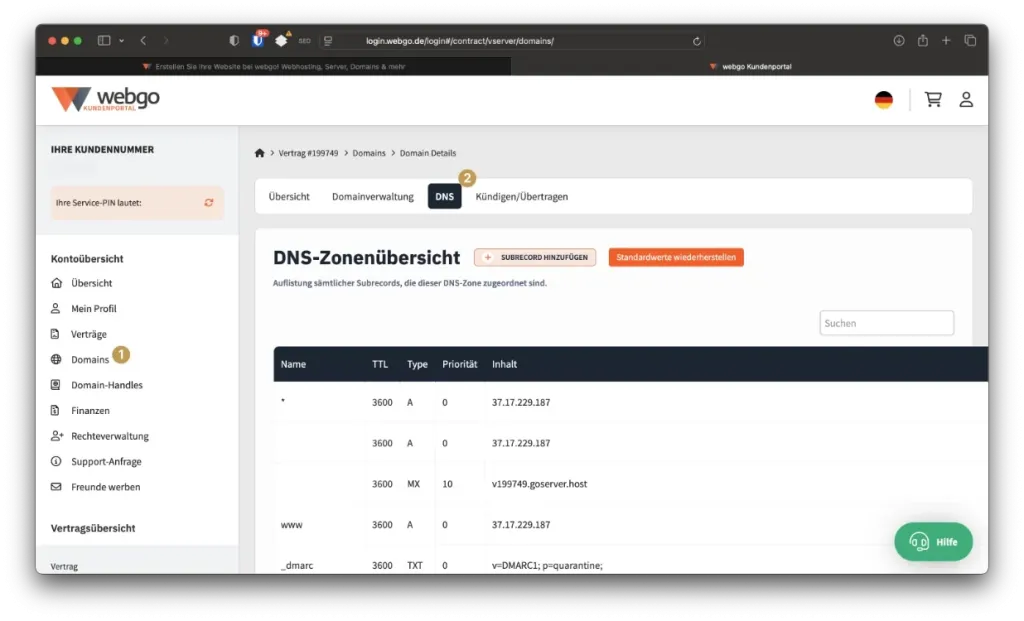
Im Bereich „Domains → DNS“ hinterlegen Sie diese IP-Adresse als A-Record, um Ihre Domain mit dem vServer zu verbinden.
Wenn Sie Domain und vServer gleichzeitig buchen, erfolgt diese Verknüpfung in der Regel automatisch.
3. Froxlor aufrufen und Kunden anlegen
Nach der Serverbereitstellung erhalten Sie von webgo eine E-Mail mit den Zugangsdaten zu Froxlor.
Die Login-Adresse lautet beispielsweise: https://v123456.goserver.host
In Froxlor legen Sie anschließend Ihren ersten Kundenaccount an. Das machen Sie auch dann, wenn Sie den Server ausschließlich für Ihren eigenen Shop nutzen.
Dabei definieren Sie:
einen Benutzernamen
den verfügbaren Speicherplatz (z. B. 200 GB = 204.800 MB)
unlimitierte Subdomains, FTP-Zugänge und Datenbanken
die Aktivierung von Log-Dateien für spätere Fehleranalysen
Damit ist die Grundlage für die Installation Ihres Shops geschaffen.
4. PHP-Konfiguration anlegen
Shopware benötigt mindestens PHP 8.2, idealerweise PHP 8.3.
In Froxlor können Sie eine eigene PHP-Konfiguration erstellen und ihr beispielsweise den Namen „Shopware PHP 8.3“ geben.
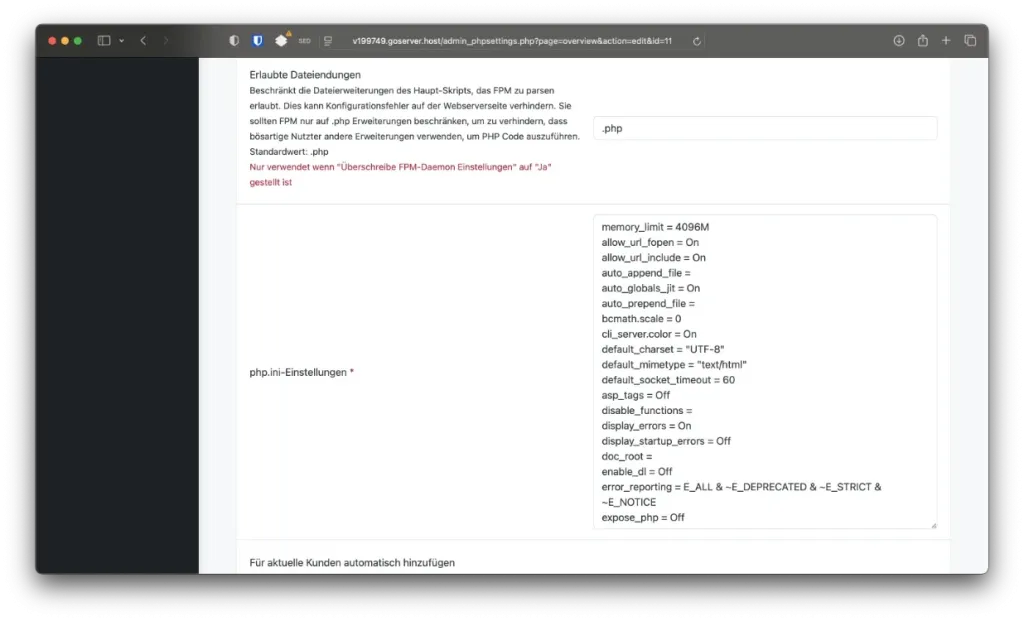
Hier ist eine erprobte PHP-Konfiguration zum kopieren:
memory_limit = 1024M
allow_url_fopen = On
allow_url_include = On
auto_append_file =
auto_globals_jit = On
auto_prepend_file =
bcmath.scale = 0
cli_server.color = On
default_charset = "UTF-8"
default_mimetype = "text/html"
default_socket_timeout = 60
asp_tags = Off
disable_functions =
display_errors = On
display_startup_errors = Off
doc_root =
enable_dl = Off
error_reporting = E_ALL & ~E_DEPRECATED & ~E_STRICT & ~E_NOTICE
expose_php = Off
file_uploads = On
html_errors = On
ignore_repeated_errors = Off
ignore_repeated_source = Off
include_path = ".:{PEAR_DIR}"
implicit_flush = Off
ldap.max_links = -1
log_errors = On
log_errors_max_len = 1024
mail.add_x_header = Off
max_execution_time = 30
max_file_uploads = 20
max_input_time = 60
memory_limit = 4096M
{OPEN_BASEDIR_C}open_basedir = "{OPEN_BASEDIR}"
output_buffering = 4096
post_max_size = 100M
upload_max_filesize = 100M
precision = 14
register_argc_argv = Off
report_memleaks = On
request_order = "GP"
sendmail_path = "/usr/sbin/sendmail -t -i -f {CUSTOMER_EMAIL}"
serialize_precision = -1
session.auto_start = 0
session.cache_expire = 180
session.cache_limiter = nocache
session.cookie_domain =
session.cookie_httponly =
session.cookie_lifetime = 0
session.cookie_path = /
session.cookie_samesite =
session.gc_divisor = 1000
session.gc_maxlifetime = 1440
session.gc_probability = 0
session.name = PHPSESSID
session.referer_check =
session.save_handler = files
session.save_path = "{TMP_DIR}"
session.serialize_handler = php
session.sid_bits_per_character = 5
session.sid_length = 26
session.trans_sid_tags = "a=href,area=href,frame=src,form="
session.use_cookies = 1
session.use_only_cookies = 1
session.use_strict_mode = 0
session.use_trans_sid = 0
short_open_tag = On
upload_tmp_dir = "{TMP_DIR}"
variables_order = "GPCS"
opcache.restrict_api = "{DOCUMENT_ROOT}"Wichtig wäre nur eine Prüfung des ersten Wertes in dieser Konfiguration: das memory_limit. Je nach größe des Onlineshops bzw. je nachdem wie umfangreich dieser ist, kann der memory_limit durchaus erhöht werden.
Sollten Sie den memory_limit mal erhöhen, ist es wichtig immer den Megabyte-Wert (MB) anzugeben. Dies geschieht durch eine Multiplikation des Wertes mit 1024 (z.B. 8 * 1024 =8.192 - für 8 GB)
Diese Werte stellen sicher, dass Ihr Shopware-System flüssig läuft und alle Prozesse stabil ausgeführt werden.
5. Domain in Froxlor einrichten und SSL aktivieren
Legen Sie nun in Froxlor Ihre Domain an und weisen Sie sie dem angelegten Kunden zu.
Aktivieren Sie anschließend:
die Nutzung von SSL
die SSL-Weiterleitung
sowie die HTTP/2-Unterstützung
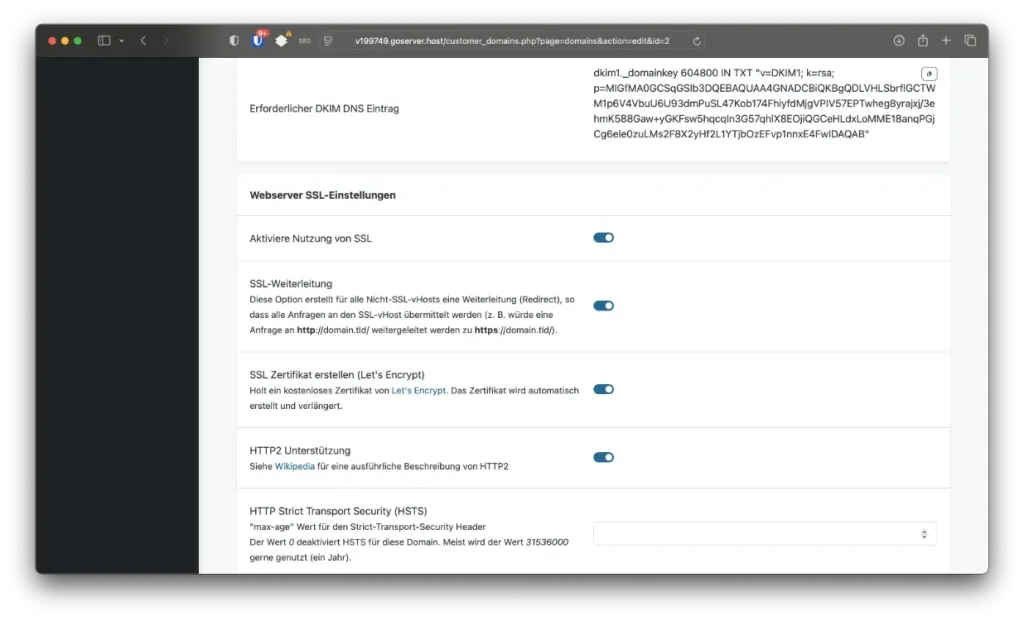
Sobald Ihre Domain weltweit verfügbar ist (prüfbar unter dnschecker.org), können Sie über Let's Encrypt ein kostenloses SSL-Zertifikat ausstellen.
Das SSL-Zertifikat sorgt für eine verschlüsselte Verbindung und ist zugleich eine wichtige Voraussetzung für viele Funktionen in Shopware und für gute Google-Rankings.
6. Datenbank und FTP-Zugang erstellen
Im Kundenbereich legen Sie anschließend eine MySQL-Datenbank und einen FTP-Zugang an.
Notieren Sie sich Benutzername und Passwort, da Sie diese Angaben während der Shopware-Installation benötigen.
Nach der Anlage werden im Hintergrund automatisch alle erforderlichen Verzeichnisse und Rechte durch Froxlor erstellt. Dieser Prozess dauert ebenfalls einige Minuten.
7. Shopware herunterladen und auf den Server laden
Besuchen Sie die offizielle Website shopware.com/de/download und laden Sie den Shopware Installer herunter.

Mit einem FTP-Programm wie FileZilla verbinden Sie sich anschließend mit Ihrem Server und laden die Datei in das gewünschte Verzeichnis, zum Beispiel:
/shopware/
Dort wird die Installation später ausgeführt.
8. Shopware installieren
Sobald Froxlor alle Aufgaben abgeschlossen hat, rufen Sie Ihre Domain im Browser auf und hängen den Dateinamen des Installers an, zum Beispiel: meinshop.de/shopware-installer.phar.php
Der Shopware-Installer führt Sie Schritt für Schritt durch den gesamten Installationsprozess:
Auswahl der Sprache
Überprüfung der Systemanforderungen
Eingabe der Datenbankdaten
Festlegung von Shop-Name, Standardwährung und Sprache
Erstellung eines Administrator-Zugangs
Nach wenigen Minuten ist Ihr Shopware-6-System vollständig installiert und einsatzbereit.
9. Erste Schritte im Shopware-Admin
Nach der Installation erreichen Sie den Administrationsbereich unter: meinshop.de/admin
Dort können Sie:
Produkte und Kategorien anlegen
Verkaufskanäle aktivieren
die E-Mail-Kommunikation (z. B. via SMTP) konfigurieren
oder Demodaten installieren, um sich mit der Oberfläche vertraut zu machen
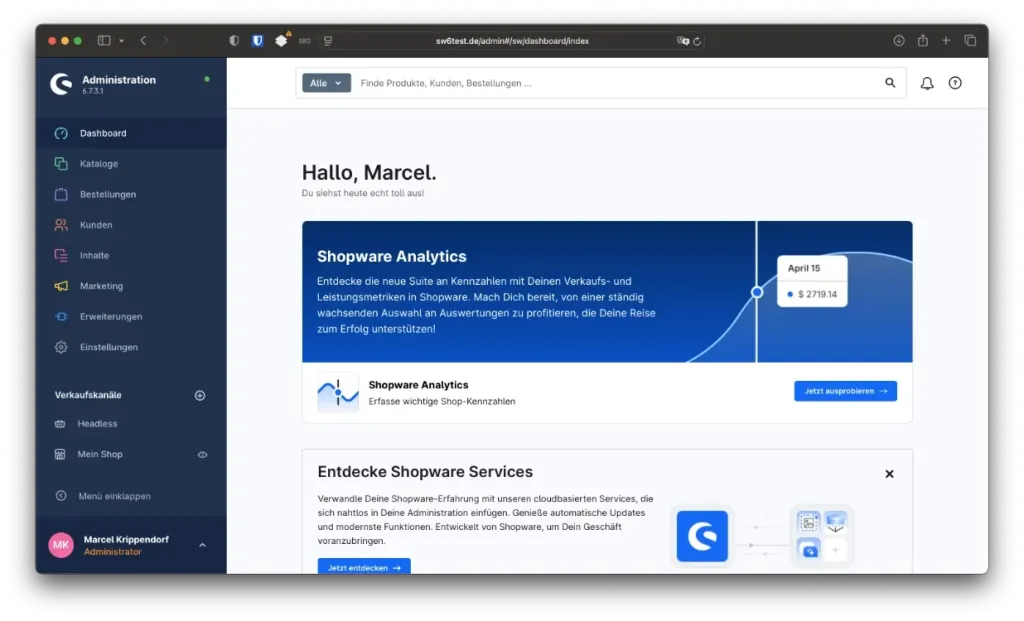
Shopware begrüßt Sie mit einem Einrichtungsassistenten, der Sie durch die wichtigsten Grundeinstellungen führt. Dazu zählen Sprache, Zahlungsmethoden und Versandkonfiguration.
Mit Shopware vertraut machen
Nach der erfolgreichen Installation lohnt es sich, die zahlreichen Lernquellen rund um Shopware kennenzulernen.
Sie bieten wertvolle Unterstützung, sowohl für Einsteiger als auch für erfahrene Anwender.
Empfohlene Ressourcen:
Shopware Dokumentation: offizielle Anleitungen zu allen Funktionen
Shopware Forum: aktive Community mit schnellen Antworten
Facebook-Gruppen für Shopware-Anwender:
SW SimplyWorks – Tutorial-Plattform mit praxisnahen Shopware-Anleitungen und Video-Tutorials speziell für Anwender
Fazit
Mit einem NVMe vServer von webgo und der Verwaltungsoberfläche Froxlor lässt sich Shopware effizient, sicher und professionell installieren.
Sie profitieren von:
hoher Performance durch moderne NVMe-Technologie
flexiblen Ressourcen dank Managed-KVM-vServer
einer komfortablen Verwaltung mit Froxlor
und kostenlosen SSL-Zertifikaten durch Let's Encrypt
Damit verfügen Sie über die optimale Grundlage für Ihren eigenen leistungsstarken Onlineshop: zuverlässig, performant und zukunftssicher.